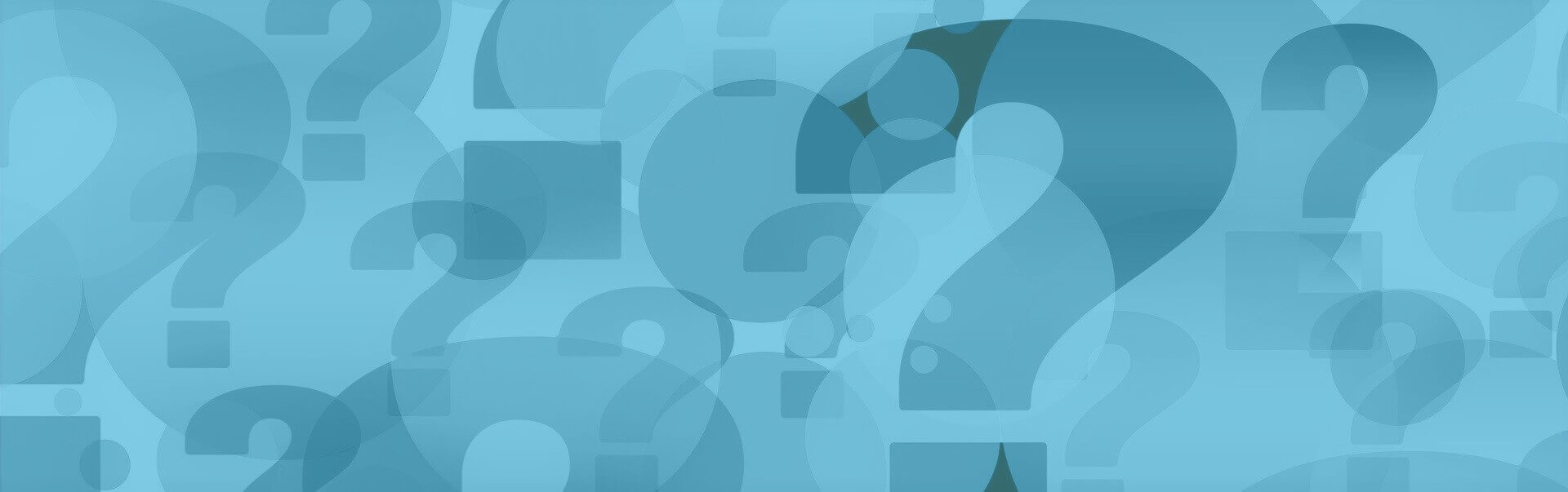Erstellen einer E-Mail-Signatur
Erstellen einer E-Mail-Signatur
Eine E-Mail-Signatur macht Ihre E-Mail individueller. Im geschäftlichen Bereich erleichtern Signaturen dem Empfänger, Kontakt mit Ihnen aufzunehmen. E-Mail-Signaturen erleichtern das Verfassen von E-Mails, da die E-Mail-Signatur automatisch oder manuell am Ende Ihrer ausgehenden E-Mails eingefügt werden kann. Die E-Mail-Signatur einer privaten Nachricht beinhaltet meist freiwillige Angaben und kann z.B. auch als Visitenkarte dienen.
Bei geschäftsmäßigen E-Mails ist die E-Mail-Signatur ein wesentlicher Bestandteil professioneller Geschäftskommunikation und dient darüber hinaus auch zur Erfüllung gesetzlicher Vorgaben. Zudem erleichtert sie die Kontaktaufnahme für den Kunden oder Empfänger der Nachricht.
Die Signatur-Funktion kann beispielsweise auch für individuelle Schlussformeln und mit Logos oder individuellen Grafiken verwendet werden.
Wie erstelle ich eine E-Mail-Signatur?
E-Mail-Signaturen erstellen Sie im Menü Einstellungen > E-Mail | Signaturen. E-Mail-Signaturen können für reine Textmails und im HTML-Format angelegt werden. E-Mails im HTML-Format haben den Vorteil, dass sie formatiert werden können (z.B. farbig).
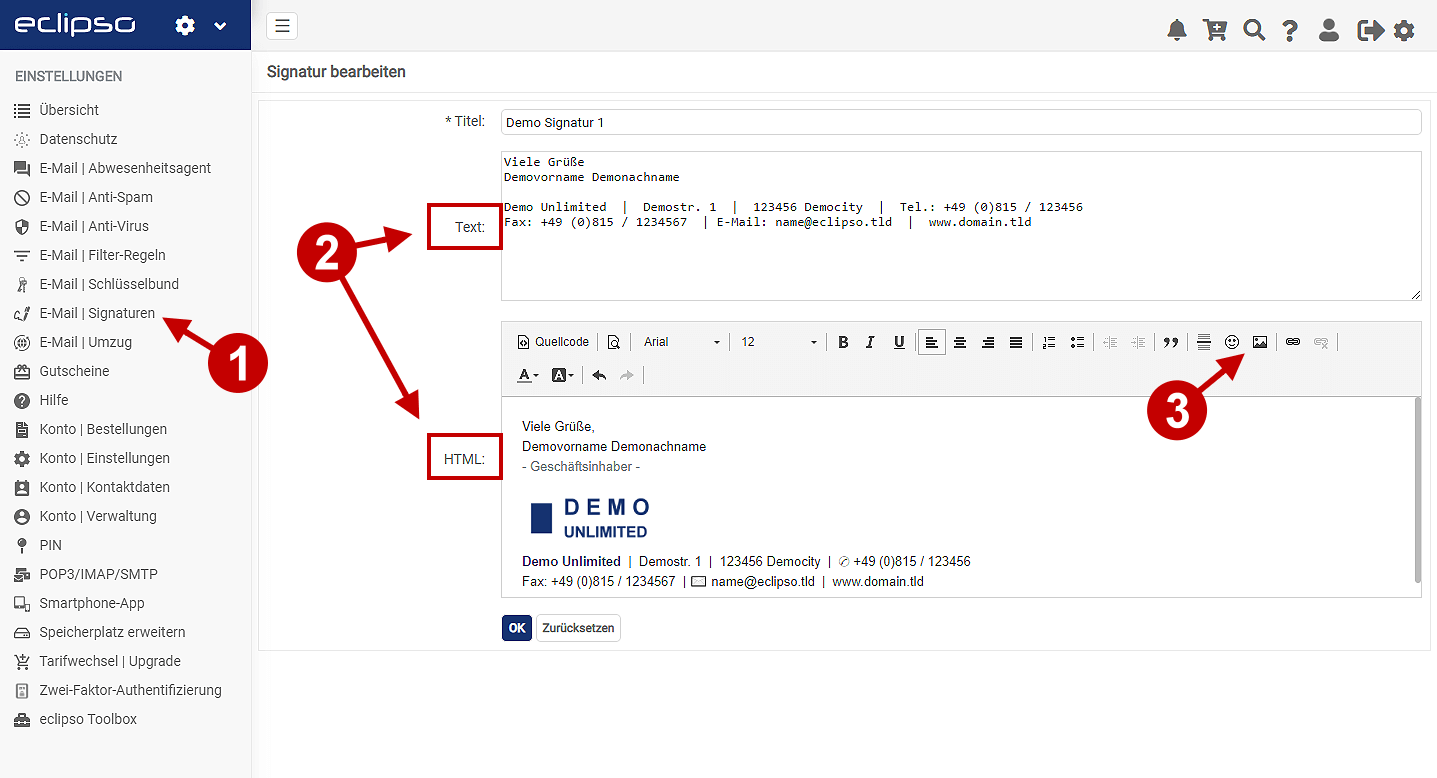
- Öffnen Sie das Menü Einstellungen > E-Mail | Signaturen
- Erstellen Sie Ihre persönliche Signatur im Text- und/oder im HTML-Format (wir empfehlen beide Varianten)
- Wenn Sie Ihre Signatur um ein Logo erweitern möchten, klicken Sie im HTML-Editor-Menü auf das Bild-Symbol
- Anschließend können Sie wählen, ob Sie zusätzlich ein Logo in Ihre Signatur einfügen und über eine URL verlinken oder hochladen möchten. Wir empfehlen eine Logogröße von ca. 200x100 Pixeln.
- Mit dem Tab "Erweitert" können Sie die Logoeinstellungen bearbeiten
- Klicken Sie auf OK, um das Logo in den HTML-Editor zu laden
- Sie können nun noch weitere Formatierungen (z.B. Schriftart, Schriftgröße oder Textfarbe) vornehmen
- Klicken Sie abschließend auf OK, damit die Signatur gespeichert wird
 Beachten Sie bitte, dass die E-Mailsignatur je nach gewähltem und eingestellten Format verwendet wird (Textmodus = Textsignatur, HTML-Modus = HTML-Signatur).
Beachten Sie bitte, dass die E-Mailsignatur je nach gewähltem und eingestellten Format verwendet wird (Textmodus = Textsignatur, HTML-Modus = HTML-Signatur).E-Mails werden standardmässig im HTML-Format versendet. Wahlweise können Sie beim E-Mail-Verfassen in den Text-Modus umstellen oder generell in den Text-Modus wechseln, indem Sie die Grundeinstellung ändern: Menü Einstellungen > Konto | Einstellungen > "HTML bevorzugen?" deaktivieren.
Verwenden Sie den HTML-Modus, erstellen Sie die E-Mail-Signatur immer auch als HTML-Signatur.
E-Mail-Signatur manuell in eine E-Mail einfügen:
- Erstellen Sie eine E-Mail-Signatur
- Verfassen Sie eine E-Mail
- Im Verfassen-Dialog finden Sie in der Fußzeile alle angelegten Signaturen
- Wählen Sie die passende E-Mailsignatur aus und fügen diese mit dem Button Einfügen in Ihre E-Mail ein
- Die Position, an der die E-Mail-Signatur eingefügt wird, entspricht der Cursor-Position im Text
Automatische Standardsignatur für E-Mails festlegen:
Im Menü Einstellungen > Konto | Einstellungen können Sie eine Standardsignatur festlegen. Wählen Sie im Abschnitt Versand-Optionen > Voreinstellungen (2) die Signatur, die automatisch an jede E-Mail angehängt werden soll.